Die Ära der Laserdisks wird allmählich Geschichte, da sie fast vollständig durch tragbare Laufwerke - Flash-Laufwerke und Speicherkarten - ersetzt wurden. Sie haben gegenüber ersteren viel mehr Vorteile als Nachteile: Erstens sind sie viel kompakter; zweitens werden viel mehr Informationen darauf platziert, der gesamte Speicher kann Hunderte von Gigabyte erreichen; drittens sind sie wiederverwendbar, im Gegensatz zu den gleichen Discs, auf denen Informationen nur einmal aufgezeichnet werden können; und viertens sind sie viel zuverlässiger als die meisten Speichermedien. Es wurden Experimente durchgeführt, bei denen Flash-Laufwerke verschiedenen Tests unterzogen wurden. Das Ergebnis ist beeindruckend - es ist fast unmöglich, sie zu verderben.
Es ist logisch, dass viele Menschen dieses Speichermedium als Ablage für wichtige Dokumente und Dateien verwenden. Sie können einen USB-Stick immer bei sich tragen, er nimmt nicht viel Platz ein. Aber das Wichtigste ist, dass die Daten darauf zuverlässig geschützt werden können. Auf welche Weise? Verschiedene Benutzer lösen dieses Problem auf ihre eigene Weise: Sie legen wichtige Dokumente in das Archiv und geben ein Passwort ein, jemand verschlüsselt einen separaten Ordner und jemand schützt die tragbare Festplatte vollständig mit einem Passwort. Eine der einfachsten Möglichkeiten besteht darin, ein Zugangspasswort festzulegen, ohne das es völlig unmöglich ist, die darauf gespeicherten Informationen zu lesen.
In diesem Artikel werden wir uns ansehen, wie Sie ein Passwort auf einem USB-Stick speichern. Wir werden alle Optionen herausfinden: integrierte Windows-Funktionen, kostenlose spezielle Dienstprogramme und spezielle Laufwerksmodelle.
Windows-Standardtools
Wenn Sie Windows 7 oder höher verwenden, müssen Sie überhaupt nicht darüber nachdenken, Programme von Drittanbietern zu verwenden, da Sie den hervorragenden integrierten BitLocker-Verschlüsselungsmodus nutzen können. Wie kann er Ihnen helfen?

- Stecken Sie das Flash-Laufwerk in den USB-Anschluss, gehen Sie dann zu Windows Explorer und suchen Sie Ihr Laufwerk in der Liste der Festplatten und Geräte.
- Klicken Sie mit der rechten Maustaste darauf und wählen Sie "BitLocker aktivieren".
- Ein Verschlüsselungsassistent wird geöffnet und fordert Sie auf, Ihr Sicherheitskennwort einzugeben. Setzen Sie an der entsprechenden Stelle ein Häkchen und geben Sie dann die Kombination ein. Wählen Sie ein sicheres Passwort, das mindestens 10 Zeichen lang ist und Zahlen, Buchstaben, Leerzeichen und Symbole enthält.
- Im nächsten Schritt werden Sie aufgefordert, einen Wiederherstellungsschlüssel zu erstellen. Es kann mit einem Microsoft-Konto verknüpft, in einer Textdatei gespeichert oder gedruckt werden. Es wird benötigt, damit Sie auf Ihre Dateien zugreifen können, auch wenn Sie Ihr Passwort vergessen haben.
- Geben Sie anschließend die Art der Verschlüsselung an: das gesamte Flash-Laufwerk oder nur den Teil, auf dem sich die Dateien befinden. Sie unterscheiden sich nur in der Arbeitsgeschwindigkeit.
- Abhängig von der Größe des Flash-Laufwerks und der Leistung des Computers erhalten Sie nach maximal wenigen Minuten eine Systemmeldung über das Ende der Verschlüsselung. Klicken Sie auf die Schaltfläche "Schließen", ziehen Sie das Laufwerk heraus und stecken Sie es wieder in den Computeranschluss ein.
- Achten Sie darauf, wie das Flash-Laufwerk in der Liste der Datenträger angezeigt wird - es wird ein Sperrbild darauf angezeigt. Doppelklicken Sie auf die Diskette und geben Sie dann Ihr Passwort ein. Bis Sie es eingegeben haben, können Sie in der Regel keine Informationen über das Laufwerk einsehen.
Verwendung spezieller Dienstprogramme
Wenn Sie ein älteres Windows XP verwenden oder mit dem standardmäßigen BitLocker-Verschlüsselungsprogramm einfach nicht zufrieden sind, verwenden Sie eines der folgenden kostenlosen Programme. Ihr Wesen ist einfach - den Inhalt eines ganzen Flash-Laufwerks oder einer separaten Datei oder eines Ordners zu verschlüsseln. Werfen wir einen Blick auf die besten Verschlüsselungsprogramme.
Rohos Mini Drive
Das beliebteste Programm zum Verschlüsseln externer Laufwerke oder anderer Daten auf der Festplatte eines Computers. Die Arbeit basiert auf der Erstellung einer sicheren Partition, die mit einem unglaublich zuverlässigen AES-Algorithmus mit einem 256-Bit-Schlüssel verschlüsselt wurde. Das Programm ist völlig kostenlos, hat jedoch einige Einschränkungen. Die maximale Partitionsgröße beträgt beispielsweise 8 GB. In den meisten Fällen reicht dies für einen Kopf, aber wenn Sie nicht genug sind, holen Sie sich die kostenpflichtige Version. Wie benutzt man dieses Softwareprodukt?

- Rufen Sie die Website des Entwicklers unter diesem Link http://www.rohos.ru/products/rohos-mini-drive/ auf, um die Installationsdatei herunterzuladen. Auf der Seite werden drei Dienstprogramme angezeigt, Sie müssen das erste aus der Liste herunterladen.
- Als nächstes müssen Sie das Dienstprogramm auf der Festplatte Ihres Computers installieren, dann das USB-Flash-Laufwerk einstecken und ausführen.
- Im Programmmenü stehen 4 Schaltflächen zur Verfügung: "USB-Laufwerk verschlüsseln", "Anwendung verschlüsseln", "Optionen konfigurieren" und "Backup erstellen". Klicken Sie auf "USB-Laufwerk verschlüsseln".
- In dem sich öffnenden Fenster müssen Sie Ihr Passwort eingeben und können auch den Laufwerksbuchstaben, das Dateisystem und die Größe der verschlüsselten Partition ändern. Überlegen Sie sich eine zuverlässige Kombination, die Sie aber nicht so schnell vergessen.
- Nach einer Weile zeigt das System eine virtuelle Festplatte an und im Stammverzeichnis der Speicherkarte können Sie zwei Dateien sehen: Rohos Mini.exe und Rohos Mini Drive (Portable) .exe. Sie sind notwendig, um auf jedem Computer auf die verschlüsselte Partition zugreifen zu können.
- Um nun die Informationen in der verschlüsselten Partition abzulegen, kopieren Sie die notwendigen Dateien auf die virtuelle Festplatte, die im Explorer als "Hidden Disk" angezeigt wird.
Alles ist sehr komfortabel implementiert, da die Dateien nur verfügbar sind, wenn die verschlüsselte Partition verbunden ist und das Zugangspasswort eingegeben wird. Über das Hauptmenü des Programms können Sie den Abschnitt nach Bedarf deaktivieren und aktivieren, und wenn er nicht benötigt wird, können Sie ihn vollständig löschen. Um schnell auf das Dienstprogramm zuzugreifen, gehen Sie in die Taskleiste und klicken Sie auf das Symbol in Form eines gelben Rechtecks mit einem Schloss.
USB-Schutz
Leichtes und sehr einfaches Programm zum Festlegen eines Passworts auf einem USB-Stick oder einer Speicherkarte. Es wird in zwei Versionen vertrieben: kostenlos und kostenpflichtig. Die kostenlose Version funktioniert mit Medien mit einer maximalen Kapazität von 4 Gigabyte, während die kostenpflichtige Version jeden Speicher bis zu 16 Terabyte unterstützt. Wie lege ich mit dem Dienstprogramm ein Passwort auf ein USB-Flash-Laufwerk? Folge diesen Schritten:

- Rufen Sie die offizielle Website http://www.usbsafeguard.com/download.html auf und laden Sie die Installationsdatei der kostenlosen oder kostenpflichtigen Version herunter.
- Kopieren Sie die Installationsdatei in das Stammverzeichnis eines Flash-Laufwerks oder einer Speicherkarte und führen Sie sie mit einem Doppelklick aus.
- Zunächst bietet das Programm an, das Laufwerk im NTFS-Format zu formatieren. Vergessen Sie nicht, dass dadurch alle Daten gelöscht werden. Wenn das Flash-Laufwerk bereits in NTFS formatiert ist, aktivieren Sie das Kontrollkästchen Nicht formatieren.
- Klicken Sie nach Abschluss der Formatierung auf die Schaltfläche Fertig stellen und stimmen Sie auch den Bedingungen der Lizenzvereinbarung zu, indem Sie auf die Schaltfläche Ich stimme zu.
- Im nächsten Schritt müssen Sie ein selbst erstelltes Passwort von mindestens 6 Zeichen eingeben und bestätigen.
- Um auf das verschlüsselte Laufwerk zuzugreifen, führen Sie die Datei USBSafeguard.exe aus, die sich im Stammverzeichnis des Flash-Laufwerks befindet, geben Sie das zuvor erstellte Kennwort ein und klicken Sie auf die Schaltfläche Öffnen.
Künftig können Sie verschlüsselte Dateien nur noch nach Eingabe eines Passworts lesen. Sie können Dateien schreiben, indem Sie im Explorer auf die virtuelle Festplatte Z gehen.
Hardwareschutz vom Hersteller
Es gibt Modelle von Laufwerken mit eingebautem Sicherheitssystem. Solches Zubehör ist nicht billig, aber wenn Sie regelmäßig geheime Informationen speichern müssen, können Sie es einmal ausgeben. Ihr Merkmal ist das Vorhandensein eines numerischen Tastenfelds zur Eingabe des Entsperrcodes, der bei der ersten Verwendung eingestellt werden muss. Mit dieser Option können Sie geheime Informationen sehr zuverlässig schützen, da sie mit dem eingebauten Prozessor in Echtzeit verschlüsselt werden und mangels spezieller Software die Möglichkeit des Abfangens der Tastatur oder des Hackens ausgeschlossen ist.
Schlussfolgerungen
In der modernen Welt ist das Thema Informationssicherheit sehr wichtig. Wenn Sie verschlüsselte Informationen auf einem USB-Flash-Laufwerk speichern müssen, verwenden Sie daher eine der oben beschriebenen Optionen. Aber welche Methode könnte am besten geeignet sein?
BitLocker. Am einfachsten, da keine Installation und kein Herunterladen spezieller Dienstprogramme erforderlich ist. Von den Mängeln ist nur die Windows-Unterstützung zu vermerken, so dass man auf anderen Betriebssystemen kaum verschlüsselte Informationen einsehen kann. Außerdem ist die Funktion nur auf den maximalen Versionen von Windows implementiert.
Programme von Drittanbietern. Ohne BitLocker keine schlechte Option, aber Sie müssen möglicherweise eine kostenpflichtige Version des Programms kaufen, da die kostenlosen Versionen möglicherweise eine Reihe von Einschränkungen haben. Wie bei der vorherigen Option kann es beim Zugriff auf Dateien auf Computern mit einem anderen Betriebssystem als Windows zu Problemen kommen.
Hardwareschutz vom Hersteller. Die teuerste, aber gleichzeitig zuverlässigste Option, auch für Mitarbeiter großer Unternehmen geeignet, die Zugriff auf klassifizierte Daten haben. Es kann nur durch physische Einwirkung auf den Besitzer des Geräts gehackt werden.
Welche Option hast du für dich gewählt? Lass es uns in den Kommentaren wissen.
Ein Flash-Laufwerk ist eine unglaublich bequeme Möglichkeit, Informationen zu speichern. Derzeit ist dies die einfachste Möglichkeit, Gigabyte an Informationen zu übertragen, die manchmal sehr persönlich oder sogar vertraulich sind.
Die Hauptvorteile von Flash-Laufwerken sind:
- Vibrations-Resistenz;
- Benutzerfreundlichkeit;
- Kompaktheit;
- Energieunabhängigkeit.
Warum ein USB-Flash-Laufwerk schützen?
Kompaktheit ist ein klares Plus! Wenn die Größe des Flash-Laufwerks jedoch gering ist, steigt die Wahrscheinlichkeit, es zu verlieren. Kann ich ein Passwort auf einem USB-Stick speichern? Natürlich! Um Ihre vertraulichen Informationen auf dem Flash-Laufwerk zu schützen und es der Person, die sie gefunden hat, nicht zu lesen und für persönliche Zwecke zu verwenden, müssen Sie natürlich ein Passwort festlegen.
Übersicht der Schutzprogramme
Bitlocker-Programm
Beginnend mit dem Vista-Betriebssystem hat Microsoft den Benutzern ein Tool zum Schutz ihrer Daten bereitgestellt. Dieses Schutzprogramm heißt Bitlocker. Dieses Programm wird nur für Betriebssysteme bereitgestellt, die sich an Unternehmensbenutzer richten, wie Windows Vista / 7 Enterprise Editions, Ultimate und Windows 8 alle Varianten außer RT.

Bitlocker ist ein anständiges, wenn auch fehlerhaftes Verschlüsselungsprogramm für logische Laufwerke, mit dem Sie ein Passwort für ein USB-Flash-Laufwerk erstellen können. Die Informationsverschlüsselung ist vollständig, dh alle Daten auf dem Medium sind verschlüsselt. Bitlocker ist viel flexibler als Standardprogramme zum Einstellen von Passwörtern.
BitlockerToGo - nur für Benutzer von Windows 7 und älter verfügbar, speziell für Wechselmedien entwickelt, kann auch auf Vista / Windows XP installiert werden.
Um ein Passwort auf einem USB-Stick zu setzen, muss dieser mit dem Computer verbunden sein und im Kontextmenü (Rechtsklick auf die Flash-Laufwerksverknüpfung im Fenster „Arbeitsplatz“) und „Bitlocker aktivieren“ auswählen. Wählen Sie im angezeigten Fenster den Schutz mithilfe einer Smartcard oder eines Kennworts.
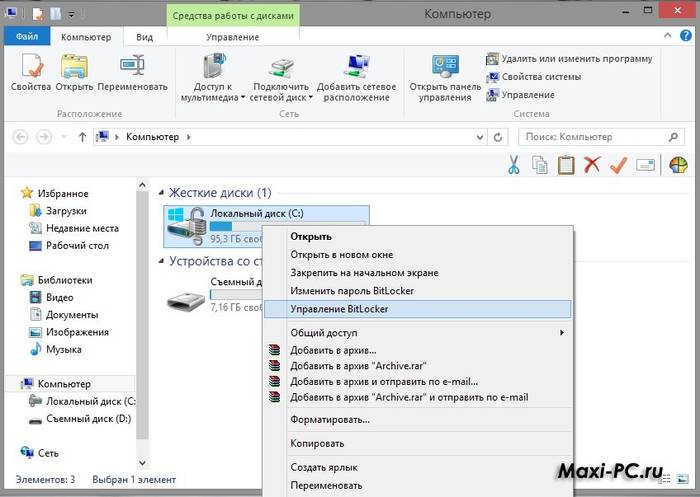
Nachdem Sie ein Kennwort festgelegt haben, zeigt das System einen Vorschlag an: Speichern oder drucken Sie einen speziellen Wiederherstellungsschlüssel, der als Antwort auf eine Sicherheitsfrage dient. Das heißt, wenn Sie sich entscheiden, das Passwort zu ändern, wird das Programm nach demselben Schlüssel fragen.
Um das BitLocker-Setup-Menü erneut zu öffnen, können Sie die Einstellungen für die Verwaltung von BitLocker jederzeit über das Kontextmenü des Flash-Laufwerks öffnen.
Rohos Mini Drive-Software
Dieses kleine und völlig kostenlose Programm benötigt keinerlei Administratorrechte, setzt aber gleichzeitig kein Passwort für die gesamte Flashkarte.
Rohos Mini Drive erstellt einen passwortgeschützten Sektor mit einem Gesamtvolumen von nicht mehr als 2 GB. Wie die meisten Analoga verwendet es zum Schutz die AES-Verschlüsselung mit einem 256-Bit-Schlüssel.

Rohos Mini Drive hat auch die Möglichkeit, dem gesamten lokalen System Zugriff auf unverschlüsselte Daten zu gewähren. Das heißt, auf diese Daten kann leicht von einem anderen Computer im System zugegriffen werden.
TrueCrypt-Software
TrueCrypt ist eine großartige kostenlose Verschlüsselungs- und Speichersoftware. Mit seiner Hilfe können Sie einen verschlüsselten Container mit einer unbegrenzten Menge an GB erstellen. Nachdem Sie einen solchen Container erstellt haben, können Sie alle benötigten Daten darin speichern, und die Verschlüsselung erfolgt automatisch.

Beim Erstellen eines Volumes (verschlüsselter Container) können Sie auch das Dateisystem auswählen, standardmäßig verwendet das Programm FAT. Um mit dem Container zu arbeiten, benötigen Sie das TrueCrypt-Programm selbst. Geben Sie nach dem Öffnen den Speicherort Ihres geheimen Archivs an und öffnen Sie dann durch Eingabe des Passworts das Archiv selbst. Alles ist einfach genug.
Sie können diesen Container mit einem Passwort von einem Computer auf einen anderen kopieren, von einer Flash-Karte öffnen und per E-Mail senden. Und selbst wenn es in die falschen Hände gerät, ist es ohne Kenntnis des Passworts fast unmöglich, es zu entziffern.
So legen Sie ein Passwort auf einem USB-Flash-Laufwerk 8 GB, 16 GB, 32 GB
Es spielt keine Rolle, wie viel Ihr Laufwerk hat. In jedem Fall können Sie einen der folgenden Tipps verwenden:
- Wenn Ihr Laufwerk nicht größer als 2 GB ist, können Sie eine Testversion von USBSafeguard, RohosMiniDrive oder denselben BitLocker verwenden, Sie können auch Dateien archivieren.
- Wenn das Laufwerk große Volumen hat, zum Beispiel 8, 16 oder 32 GB, dann empfehlen wir, entweder eine USBSafeguard-Lizenz zu erwerben oder denselben BitLocker zu verwenden, wenn Sie Windows haben, oder das kostenlose TrueCrypt-Datenverschlüsselungsprogramm zu verwenden.
Arbeiten mit einem Speichergerät
Vor allem für diejenigen, die zum ersten Mal mit einem Gerät wie einem Flash-Laufwerk arbeiten. Bei der Arbeit mit scheinbar transparenten Flash-Laufwerken gibt es noch einige Nuancen.
Wenn Sie Ihr Gerät an den Anschluss anschließen, wird das Autorun-Fenster angezeigt (gilt für Windows).

Wählen Sie aus, was Sie benötigen, wenn Sie ein Flash-Laufwerk an Ihren Computer anschließen:
- Ordner öffnen, um Dateien anzuzeigen. Dadurch wird der Datei-Explorer gestartet. Es kann aufgrund von Viren oder Problemen nicht geöffnet werden. In diesem Fall können Informationen vom Flash-Laufwerk mit dem Explorer-Programm abgerufen werden;
- Verwenden Sie diese Diskette zum Archivieren. Das bedeutet, dass Sie dieses Medium verwenden können, um wichtige Dateien zu sichern und zu archivieren;
- beschleunigen das System. Diese Funktion wurde entwickelt, um das Problem des unzureichenden Speichers auf Ihrem Computer mithilfe eines Flash-Laufwerks zu lösen.
Und vergessen Sie nicht das sichere Herunterfahren. In der Benachrichtigungsleiste befindet sich ein spezielles Symbol namens „Hardware sicher entfernen und Datenträger auswerfen“. Wenn Sie darauf klicken, können Sie die benötigte Disc auswerfen, ohne das System zu beschädigen.
Video: So entfernen Sie den Schreibschutz von einem Flash-Laufwerk
Wenn Sie das Passwort entfernen müssen
Ein kleines Flash-Laufwerk ist leicht zu stehlen oder für eine Weile auszuleihen, es hat natürlich keinen Schutz vor neugierigen Händen und Blicken, es sei denn, man überlegt es sich im Voraus und blockiert die Wechselmedien für Fremde.
Sie können ein Passwort auf einem USB-Flash-Laufwerk mit speziellen Programmen festlegen, z. B. USB Safeguard.
Namhafte Hersteller von Flash-Medien veröffentlichen ihre Geräte mit bereits "eingebetteten" kryptographischen Anwendungen. Um das Passwort vom Flash-Laufwerk zu entfernen, ist es in jedem Fall besser, es sich zu merken und es dann durch Eingabe in das entsprechende Feld des zum Schutz der Daten verwendeten Programms zu entfernen.
Mit USB Safeguard kann das Passwort über die Schaltfläche DecryptAll bei aktiviertem Kontrollkästchen Anddelete gelöscht werden. Transcend-Markenanwendungen haben einen Punkt "Passwort löschen".

Absolut alle diese Programme haben eine ähnliche Benutzeroberfläche, die selbst für ein Kind nicht schwer zu verstehen ist.
Aber lassen Sie uns eine beliebte Frage beantworten:"Ich habe mein Passwort vergessen, wie kann ich es entfernen und ein neues eingeben?" Wenn das Passwort verloren geht, gibt es keine Möglichkeit, das Flash-Laufwerk für die weitere Verwendung zu lesen oder zu formatieren. (Was toll ist, denn sonst würde das Passwort keinen Sinn machen).
Natürlich können Sie die Dienste von Leuten in Anspruch nehmen, die wirklich wissen, wie man mit einem Passwort in solchen unangenehmen Situationen umgeht. Oder Sie können es kostenlos mit speziellen Programmen hacken, aber dies geschieht auf eigene Gefahr und Gefahr, der Computer kann unerwünschte Viren aufnehmen.
Leider oder zum Glück ist es bei Flash-Laufwerken mit eingebettetem Softwareschutz in 95 % der Fälle unmöglich, auf Daten zuzugreifen.
Der einzige Weg, um in Zukunft nicht in eine ähnliche Situation zu geraten, besteht natürlich darin, ein sichereres Passwort zu finden, das Sie nie vergessen werden.
Erfordert ein Passwort, wenn verbunden
Dies bedeutet, dass auf dem Flash-Laufwerk ein Passwort festgelegt wurde. Wenn Sie es nicht installiert haben, sind die Chancen, herauszufinden, was auf dem Flash-Laufwerk gespeichert ist, vernachlässigbar. Wenn Sie es installiert haben, erinnern Sie sich oder suchen Sie einen Eintrag mit einem Passwort zum Entsperren.

Formatierung
Warum einen USB-Stick formatieren:

So formatieren Sie einen USB-Stick. Formatierungsarten.
Es gibt zwei Arten der Formatierung:
- schnelle Formatierung. Die gelöschten Daten können wiederhergestellt werden. Bei einer Schnellformatierung überprüft das System die Festplatte nicht auf Fehler und behebt sie nicht, daher ist der Vorgang schneller als der vollständige Vorgang.
- vollständige Formatierung. Daten können nicht wiederhergestellt werden.

Es wird auf Fehler überprüft und, wenn Sie möchten, können Sie diese korrigieren. Wenn Sie mehr Zeit in der Größenordnung von 1-2 Minuten haben, wählen Sie die vollständige Formatierung, wenn nicht, schnell.
Am einfachsten formatieren Sie ein USB-Flash-Laufwerk, indem Sie mit der rechten Maustaste auf die Wechseldatenträger-Verknüpfung klicken und "Formatieren ..." auswählen.
Nach Abschluss dieser Aktion wird das Fenster "Wechseldatenträger formatieren (G :)" angezeigt.

Passwort ohne Programme
Die einfachste Technik ist natürlich das Festlegen von Passwörtern für die benötigten Dateien. Dazu benötigen Sie lediglich Archivierungsprogramme wie AdobeAcrobat, WinRAR oder 7Zip.
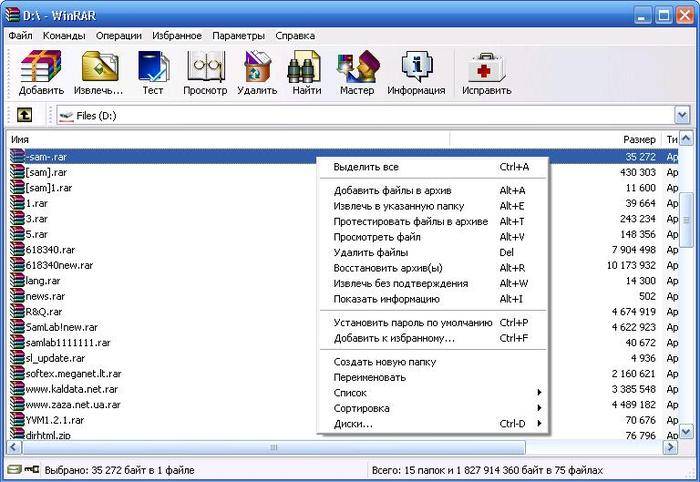
Sie sind die beliebtesten Archivierungsprogramme, mit denen Dateien einfach geschützt und gespeichert werden können. Wenn man Lust und entsprechendes Wissen hat, können sie natürlich gehackt werden, aber für durchschnittliche Nutzer ist dies fast unmöglich.

Schaffen Sie Schutz mit USB Safeguard
USB Safeguard ist eine portable Anwendung, die direkt mit USB-Laufwerken arbeitet und daher keine Administratorrechte auf Ihrem Computer benötigt. Es verwendet eine AESc-256-Bit-Verschlüsselung zur Verschlüsselung.
In der Testversion des Programms ist die Größe des Laufwerks auf 2 GB begrenzt. Wenn Sie sich also entscheiden, beispielsweise 4 GB Ihrer Informationen zu verschlüsseln, müssen Sie die Vollversion des Programms kaufen.
Sie können dieses Programm auf Mac, Linux und Windows herunterladen. Um es zu installieren, laden Sie die Datei usbsafeguard.exe herunter und legen Sie sie auf einen USB-Stick. Öffnen Sie es von Ihrem USB-Stick und schreiben Sie ein Passwort, um die Festplatte zu sperren.
Wenn Sie das Passwort von der Flash-Karte entfernen möchten, dann öffnen Sie die zuvor heruntergeladene Datei usbsafeguard.exe und geben Sie das Passwort in das sich öffnende Fenster ein.
Video: USB Safeguard 4.0 - Passwort einrichten
Natürlich hat diese Funktion von USB Safeguard seinen eigenen Vorteil. Jetzt können Sie Ihr Passwort bei jeder Anmeldung ändern.
Auch in den Einstellungen können Sie festlegen, nach welcher Zeit die Medien gesperrt werden. Das heißt, nach der angegebenen Anzahl von Minuten Inaktivität wird das Passwort auf dem USB-Flash-Laufwerk neu installiert.
Es ist manchmal sehr nützlich, ein Passwort auf einem USB-Stick zu speichern. Dies erspart Ihnen den unangenehmen Frust, wichtige Dokumente zu verlieren. Sie können sowohl Standard-Dateiarchivierer als auch Schutzprogramme verwenden, zum Beispiel USB Safeguard.
Dank dieses Artikels haben Sie auch gelernt, wie man formatiert, die Nuancen der Arbeit mit Flash-Medien und Sie wissen, was zu tun ist, wenn Sie Ihr Passwort verlieren. Viel Glück bei dieser einfachen Angelegenheit!
Viele von uns mussten unsere Familienfotos und andere wertvolle Dateien auf einem USB-Stick speichern. Solche Vorfälle treten häufig auf, wenn der Träger verloren geht und in die falschen Hände gerät. Um seine Daten vor neugierigen Blicken zu schützen, muss jeder Benutzer daher nur wissen, wie er ein Passwort auf einem USB-Stick speichert.
Es gibt mindestens drei Möglichkeiten, Informationen auf einem Flash-Laufwerk zu schützen:
- Standard-Betriebssystem-Tools.
- Verwenden von Anwendungen von Drittanbietern (Dienstprogramme).
- Die Hardware des Geräts selbst.
Schauen wir uns jede der Methoden genauer an.
Standard-OS-Tools
Von den Standardwerkzeugen in der Praxis werden am häufigsten nur zwei einfache bewährte Methoden zum Schutz von Daten auf einem Flash-Laufwerk verwendet.
- Passwortgeschütztes Archiv
- BitLocker-Dienstprogramm
Passwortgeschütztes Archiv
Wenn die Daten auf dem Flash-Laufwerk kein großes Volumen haben, ist es durchaus möglich, sie nach vorheriger Archivierung mit einem Passwort zu schützen. Der Standard-WinRAR-Archiver ist dafür perfekt.
Nachdem wir einen Ordner zum Verpacken ausgewählt haben, führen wir den Archivierungsprozess durch. Nachdem Sie den Vorgang abgeschlossen haben, müssen Sie nach Registerkarten zum Menü gehen: Erweitert - Passwort festlegen.


Wenn das Passwort eingegeben und die entsprechende Markierung gesetzt ist, muss nur noch auf die Schaltfläche OK geklickt werden.
Bitte beachten Sie, dass Sie nur während des Archivierungsvorgangs ein Passwort für das winrar-Archiv festlegen können. Das heißt, es ist nicht möglich, das fertige Archiv mit einem Passwort zu versehen.
Nähere Informationen zur Vorgehensweise beim Setzen eines Passworts finden Sie auf unserer Website im Artikel:
Verwenden von BitLocker-Windows
BitLocker Windows ist seit Seven ein integraler Bestandteil des Windows-Betriebssystems. BitLocker ist in Ultimate- und Enterprise-Editionen sowie in Windows Server 2008 R2, Windows 8, 8.1 und Windows 10 integriert. Leider ist BitLocker nicht in Home-Editionen von Windows verfügbar.
Nachdem Sie sichergestellt haben, dass sich BitLocker auf Ihrem System befindet, können Sie ganz einfach ein Kennwort auf einem USB-Flash-Laufwerk speichern:
- Es genügt, mit der rechten Maustaste darauf zu klicken und das Element auszuwählen Schalte Bitlocker ein.

- Aktivieren Sie als Nächstes das Kontrollkästchen neben "Kennwort zum Entsperren der Festplatte verwenden" und geben Sie das Kennwort zweimal ein.
Bitte beachten Sie, dass das Passwort mindestens 8 Zeichen lang sein muss

- Als Nächstes müssen Sie den Wiederherstellungsschlüssel in einer Datei speichern oder ausdrucken, den Sie benötigen, wenn Sie Ihr Passwort ändern möchten.

- Nach dem Speichern des Schlüssels können Sie auf „Weiter“ klicken und die Verschlüsselung starten.

- Klicken Sie auf "Verschlüsselung starten" und warten Sie, bis der Vorgang abgeschlossen ist.

Wenn Sie den Vorgang unterbrechen möchten, können Sie die Schaltfläche "Pause" verwenden.

Damit ist das Festlegen eines Passworts auf einem USB-Flash-Laufwerk abgeschlossen. Wenn Sie nun das USB-Flash-Laufwerk in das Gerät einstecken, werden Sie aufgefordert, ein Passwort einzugeben, um es zu entsperren.

Anwendungen von Drittherstellern
Die Programmierer haben viele verschiedene Programme veröffentlicht, mit denen Sie einen hochwertigen Datenschutz auf Flash-Laufwerken organisieren können. Hier sind nur einige davon:
Rohos Mini Drive
Mit diesem kompakten und kostenlosen Dienstprogramm können Sie eine bestimmte Partition auf Ihrem Laufwerk effektiv mit einem Kennwort schützen. Leider ist es unmöglich, das Laufwerk vollständig mit seiner Hilfe zu "sperren". Ein Merkmal dieses Dienstprogramms besteht darin, dass es einen speziellen Abschnitt auf dem USB-Flash-Laufwerk erstellt, in dem geschützte Daten geschrieben werden. Die kostenlose Version von Rohos Mini Drive kann 8 Gigabyte an Daten verarbeiten.
- Klicken Sie nach dem Starten des Programms auf "USB-Festplatte verschlüsseln"

- Rohos Mini Drive identifiziert das USB-Flash-Laufwerk selbstständig. Wähle einen Artikel aus: "Festplattenoptionen".

- Legen Sie als Nächstes die Größe und den Buchstaben des Laufwerks fest. Es ist besser, ein Dateisystem wie ein Flash-Laufwerk zu wählen. Drücken Sie OK um die ausgewählten Parameter zu bestätigen.

- Geben Sie an dieser Stelle Ihr Kennwort zweimal ein und klicken Sie auf Datenträger erstellen.

- Jetzt erscheint ein passwortgeschützter Sektor auf Ihrem Flash-Laufwerk. Um Zugriff auf diesen Sektor zu erhalten, müssen Sie eine der Dateien ausführen: Führen Sie die Datei aus "Rohos mini.exe", wenn das Dienstprogramm auf diesem Computer installiert ist, oder "Rohos Disk Portable.exe" wenn sich dieses Dienstprogramm nicht auf dem Computer befindet.

- Nach dem Start des Programms müssen Sie nur das Passwort eingeben und auf klicken "OK".

- Das geschützte Laufwerk wird in der Liste der Festplatten angezeigt. Sie können Ihre wertvollsten Daten darauf übertragen.

Um unsere geheime Diskette (in unserem Beispiel Laufwerk R) zu verbergen, suchen Sie das Rohos-Programmsymbol in der Taskleiste, klicken Sie mit der rechten Maustaste darauf und schalten Sie die Diskette aus.

Um sich für den Fall zu schützen, dass Sie Ihr Passwort vergessen, empfehlen wir Ihnen, eine Passwort-Reset-Datei zu erstellen. Dazu müssen Sie Folgendes tun:
- Öffnen Sie das Rohos-Laufwerk und wählen Sie "Erstelle ein Backup".

- Menüpunkt wählen "Passwort-Reset-Datei".

- Geben Sie als Nächstes im sich öffnenden Fenster das Kennwort ein, das Sie beim Erstellen der Disc erstellt haben, und klicken Sie auf "Erstelle Datei" und wählen Sie einen Speicherort auf Ihrem Computer aus.

USB-Flash-Sicherheit
Ein weiteres kostenloses Programm, leicht zu erlernen, mit einem Minimum an Einstellungen. Trotzdem können Sie Daten auf einem USB-Stick durch ein Passwort effektiv schützen.
Um dieses Dienstprogramm herunterzuladen, gehen Sie auf die Website: und laden Sie das Programm herunter, indem Sie auf die Schaltfläche klicken: "Kostenlose Edition herunterladen (bis zu 4 GB, v4.1.13.19)"
Nach dem Start bestimmt das Programm selbst die Kapazität des Flash-Laufwerks, seine Größe und das Dateisystem. Du musst nur auf den Button klicken "Installieren"

Als nächstes wird eine Warnung angezeigt, dass während des Vorgangs auf dem Flash-Laufwerk alle Daten zerstört werden. Übertragen Sie sie daher im Voraus auf Ihren Computer. Dies führt natürlich zu gewissen Unannehmlichkeiten bei der Arbeit mit einem Flash-Laufwerk, aber dies ist die Besonderheit dieses Programms.


Es erscheint erneut ein Fenster, das darauf hinweist, dass die Festplatte formatiert und alle Daten gelöscht werden. Sie müssen das Kontrollkästchen aktivieren und die Taste drücken "Installation starten".

Jetzt wird Ihr Flash-Laufwerk im Abschnitt: "Geräte mit Wechselmedien" angezeigt.

Wenn Sie den USB-Stick öffnen, finden Sie die Datei "UsbEnter.exe", die Sie ausführen müssen.

Im erscheinenden Fenster müssen Sie das Passwort eingeben und auf "OK" klicken.

Jetzt hat Ihr Flash-Laufwerk den Status geheim und Sie können die entsprechenden Dateien darauf ablegen.
Hardwareschutz
Es gibt Modelle mit Flash-Laufwerken, die mit eigenen Geräten zur Passwortverschlüsselung geliefert werden. Steuertasten befinden sich direkt am Gehäuse solcher Geräte, mit denen Sie das gewünschte Passwort einstellen können.

Die Kosten für solche Geräte sind natürlich recht hoch. Aber manchmal übersteigt der Wert der Daten die Kosten des Laufwerks, auf dem sie aufgezeichnet werden, erheblich. Je nach Laufwerksmodell und Einstellungen können Daten durch Formatierung sofort gelöscht werden, wenn versucht wird, unbefugt darauf zuzugreifen.
Zusammenfassung
Zu welchem Ergebnis bin ich gekommen, nachdem ich alle oben genannten Methoden zum Festlegen eines Passworts auf einem USB-Flash-Laufwerk getestet habe? Von den Dienstprogrammen schnitt meiner Meinung nach der Rohos Mini Drive besser ab. Zuverlässiges Programm. Das Distributions-Kit kann einfach von der Website des Entwicklers heruntergeladen werden. Geeignet für alle Windows-Versionen, auch für Heimversionen. Wenn Sie sich plötzlich entscheiden, Rohos Mini Drive nicht mehr zu verwenden, lässt Sie das System es sicher deinstallieren.
In diesem Test möchte ich auf ein weiteres, einst sehr beliebtes Programm zum Verschlüsseln von TrueCrypt-Laufwerken eingehen. Leider gaben die Macher des Programms im Mai 2014 bekannt, dass sie die Sicherheit bei der Nutzung der Anwendung nicht garantieren können und empfahlen den Umstieg auf BitLocker.
Daher liegt auf der Grundlage des oben Gesagten eine einfache Schlussfolgerung nahe. Wir verwenden das Dienstprogramm Rohos Mini Drive, wenn Sie eine Heimversion von Windows oder BitLocker haben, wenn Ihr Computer über ein fortgeschritteneres System verfügt und Sie keine zusätzlichen Dienstprogramme installieren möchten.
In der modernen Ära der Computertechnologie wird es immer schwieriger, ein digitales Gerät zu finden, das keinen Flash-Speicher in der einen oder anderen Form verwendet. Für die meisten Benutzer wird es jedoch immer noch mit tragbaren Speichergeräten, sogenannten Flash-Laufwerken, in Verbindung gebracht, die sich in unserem Leben so fest etabliert haben. Ihr Anwendungsbereich ist breit genug. Flash-Laufwerke werden als tragbare Geräte verwendet, SWAP-Speicher, sie werden verwendet, um Betriebssysteme zu installieren und wiederherzustellen, während der wichtigste Einsatzbereich für Flash-Laufwerke die Speicherung persönlicher Dateien ist. Aber auch die auf das Flash-Laufwerk geschriebenen Daten stehen zur Verfügung, als wären sie auf einer beliebigen Festplatte gespeichert worden. Um maximale Sicherheit zu gewährleisten, ist es daher am besten, die Medien mit einem Passwort zu schützen, damit bei Verlust niemand auf die Dateien des Benutzers zugreifen kann.
Heutzutage gibt es zwei Hauptmethoden zum Schutz von Daten auf tragbaren Speichergeräten: Hardware- und Programm... Die Hardwareverschlüsselung wird implementiert, indem ein spezielles Gerät in das Design des Flash-Laufwerks integriert wird, das die Verbindung des Laufwerks zum Computer auf die eine oder andere Weise blockiert, beispielsweise kann ein Fingerabdruckscanner verwendet werden, um den Besitzer zu identifizieren. Hardwareschutz zeichnet sich durch einen hohen Schutzgrad aus, aber Flash-Laufwerke, die ihn verwenden, sind ziemlich teuer. Es macht nur Sinn, sie zu kaufen, wenn Sie etwas sehr geheim halten wollen.
Die Softwareschutzmethode ist viel zugänglicher. Es wird entweder mit den integrierten Tools des Betriebssystems selbst oder mit Programmen von Drittanbietern implementiert, von denen es viele kostenlose gibt. Es gibt drei Hauptarten des Softwareschutzes. Im ersten Fall ist das Flash-Laufwerk vollständig verschlüsselt, so dass der Zugriff darauf nur durch Eingabe eines Passworts möglich ist; im zweiten Fall wird auf dem Flash-Laufwerk ein spezieller verschlüsselter Container erstellt, auf den auch der Zugriff erfolgt mit ein Passwort, im dritten Fall werden nur einzelne Dateien auf dem Flash-Laufwerk verschlüsselt. Lassen Sie uns also herausfinden, wie Sie ein USB-Flash-Laufwerk mit einem Kennwort schützen und die darauf gespeicherten Daten schützen.
Windows-Verschlüsselung
Mit dieser Methode können Sie ein Passwort auf einem USB-Flash-Laufwerk ohne Programme von Drittanbietern festlegen. Windows hat so eine tolle Funktion wie BitLocker, mit dem Sie logische Partitionen und Festplatten, einschließlich Wechseldatenträger, verschlüsseln können. Klicken Sie mit der rechten Maustaste auf das Flash-Laufwerk und wählen Sie "BitLocker aktivieren" aus dem Menü.
In dem sich öffnenden Fenster fordert das System Sie auf, eine Methode zum Entsperren der Festplatte auszuwählen. Wir verwenden ein Passwort.


Klicken Sie auf "Weiter" und geben Sie den Verschlüsselungsbereich an. Wenn das Flash-Laufwerk neu ist und mehrere Dateien enthält, ist es besser, nur die Verschlüsselung des belegten Bereichs zu wählen, damit es schneller geht. Wenn das Flash-Laufwerk voller Dateien ist oder Sie alle Sektoren schützen möchten, können Sie den Modus "Gesamte Festplatte verschlüsseln" auswählen. Bitte beachten Sie, dass die Verschlüsselung in diesem Modus länger dauert.

In Windows 10 1511 und höher fordert das System Sie zusätzlich auf, einen von zwei Verschlüsselungsmodi zu wählen: optimal für nicht entfernbare und kompatibel für tragbare Laufwerke. Da es sich bei dem Flash-Laufwerk um ein tragbares Laufwerk handelt, wählen wir das zweite aus.

Nun, fast alles ist fertig, es bleibt nur noch auf die Schaltfläche "Verschlüsselung starten" zu klicken.


Nachdem die Verschlüsselung abgeschlossen ist, entfernen Sie das USB-Flash-Laufwerk aus dem Anschluss, schließen Sie es wieder an und versuchen Sie, es zu öffnen. Sobald Sie dies tun, öffnet sich ein Fenster, in dem Sie aufgefordert werden, Ihr Passwort einzugeben.

Schützen Sie Ihr Flash-Laufwerk mit VeraCrypt
Unter Benutzern besteht die Auffassung, dass BitLocker keinen so wirksamen Schutz bietet wie spezielle Programme von Drittanbietern. Wenn Sie auch so denken und einen anderen Weg finden möchten, um ein Passwort auf einem USB-Stick zu speichern, verwenden Sie VeraCrypt Ist ein leistungsstarkes kostenloses Windows-Verschlüsselungsprogramm, das auf dem nicht mehr existierenden TrueCrypt-Projekt basiert. Zunächst gehen wir auf die Website des Entwicklers, laden das Programm herunter und installieren es auf dem Computer. Standardmäßig verwendet VeraCrypt Englisch, daher gehen Sie nach dem Start sofort zu den Einstellungen ( Einstellungen - Sprache) und ändern Sie die Sprache der Benutzeroberfläche auf Russisch.

Jetzt schließen wir den USB-Stick an und machen uns an die Arbeit. Wählen Sie im Menü "Service" von VeraCrypt "Assistent zur Erstellung von Volumes".

Im Assistentenfenster werden Sie aufgefordert, eine Schutzoption auszuwählen. Wenn das USB-Flash-Laufwerk vollständig verschlüsselt werden muss, sollten Sie die Option "Nicht-Systempartition / Festplatte verschlüsseln" auswählen. Sie können auch einen Teil des Flash-Laufwerks verschlüsseln, indem Sie "Create Encrypted File Container" auswählen, was wir jetzt demonstrieren. Wir wählen das entsprechende Element aus und klicken dann auf "Weiter".
 Stellen Sie im nächsten Fenster den Schalter auf "Reguläres VeraCrypt-Volume".
Stellen Sie im nächsten Fenster den Schalter auf "Reguläres VeraCrypt-Volume".
 Geben Sie als nächstes im Fenster "Volume Placement" den Pfad zur Containerdatei auf dem USB-Stick an.
Geben Sie als nächstes im Fenster "Volume Placement" den Pfad zur Containerdatei auf dem USB-Stick an.

Es ist klar, dass wir es nicht haben, aber es sollte so sein. Wir erstellen es an Ort und Stelle im Explorer-Fenster, der Name und die Erweiterung der Datei können absolut beliebig angegeben werden. In unserem Beispiel heißt die Datei data.db.


Wir belassen die Verschlüsselungseinstellungen standardmäßig, geben dann die gewünschte Containergröße an und legen ein Passwort fest.



Jetzt fahren wir endlich mit der Formatierung und Markierung des Volumes fort, nachdem wir die Markierung "WICHTIG" gelesen und alle darin angegebenen Empfehlungen befolgt haben.


Als Ergebnis wird auf dem Flash-Laufwerk eine Datei erstellt, die von keinem Programm gelesen werden kann.

Um Daten darauf zu speichern, müssen Sie es mounten. Gehen Sie dazu zurück zum Hauptfenster von VeraCrypt, wählen Sie einen beliebigen freien Buchstaben aus, klicken Sie auf "Datei", geben Sie den Pfad zum zuvor erstellten Container an und klicken Sie auf die Schaltfläche "Einbinden".


Das Programm fragt sofort nach einem Zugangspasswort.

Nachdem Sie das Passwort eingegeben und auf "OK" geklickt haben, wird im Abschnitt "Dieser Computer" ein virtuelles Volume angezeigt, und zwar ein verschlüsselter Bereich des Dateisystems Ihres Flash-Laufwerks. Sie können damit wie mit jedem anderen Abschnitt arbeiten, aber wenn die Arbeit abgeschlossen ist, müssen Sie ihn nur noch aushängen, indem Sie im Hauptfenster von VeraCrypt auf die gleichnamige Schaltfläche klicken.
Sie können ein USB-Flash-Laufwerk mit einem verschlüsselten Container nur auf Computern verwenden, auf denen VeraCrypt installiert ist. Wenn Sie mit dem Laufwerk auf einem PC ohne VeraCrypt arbeiten möchten, müssen Sie die Programmdateien mit der Setup-Funktion des tragbaren Laufwerks auf einen USB-Stick herunterladen.
Andere Programme
Wenn Ihnen die Verschlüsselung mit VeraCrypt zu kompliziert erscheint, können Sie weniger ausgeklügelte, aber gleichzeitig weniger zuverlässige Programme in Bezug auf den Schutz verwenden. Es gibt viele solcher Anwendungen, aber wir geben Beispiele für die Verwendung von nur zwei. Der erste heißt Rohos Mini Drive... Dieses Programm zum Festlegen eines Passworts auf einem USB-Flash-Laufwerk ist einfach und bequem, es unterstützt die Installation direkt auf einem Wechseldatenträger, sodass Sie es auf jedem Computer verwenden können. Das Dienstprogramm verwendet den AES-Verschlüsselungsalgorithmus mit einem 256-Bit-Schlüssel. Darüber hinaus unterstützt Rohos Mini Drive Anwendungsverschlüsselung und Festplattensicherung.
Das Dienstprogramm ist sehr einfach zu bedienen. Wir wählen im Hauptfenster die Option "USB-Datenträger verschlüsseln" und geben den Pfad dazu an, wenn das Programm plötzlich den USB-Stick selbst nicht erkennt.


Es erstellt wie VeraCrypt eine geschützte Containerdatei auf einem USB-Stick, deren Parameter in den Einstellungen festgelegt werden können. Standardmäßig beträgt die Größe des Containers 500 MB. Wenn Sie mehr Speicherplatz für vertrauliche Dateien benötigen, klicken Sie auf den Link "Festplatteneinstellungen" und legen Sie Ihre Größe fest. In den Einstellungen können Sie auch das Dateisystem und den Buchstaben des virtuellen Volumes auswählen.

Geben Sie danach das erfundene Passwort ein und klicken Sie auf "Diskette erstellen".


Auf dem Computer wird ein bereitgestelltes Volume angezeigt, das über das Kontextmenü des Dienstprogramms in der Taskleiste aktiviert oder deaktiviert werden kann.

Noch einfacher als Rohos Mini Drive ist ein tragbares Dienstprogramm USB-Schutz... Es wird in zwei Versionen vertrieben: kostenlos mit Unterstützung für Flash-Laufwerke mit einer Größe von nicht mehr als 4 GB und kostenpflichtig, die mit Wechsellaufwerken bis zu 16 TB arbeiten können.

Um das Medium damit zu schützen, kopieren Sie die ausführbare Datei des Dienstprogramms darauf und führen Sie es aus, bevor Sie alle Dateien auf dem Flash-Laufwerk auf ein anderes Laufwerk kopieren, da USB Safeguard anbietet, das Laufwerk zu formatieren. Nach dem Formatieren und Neustarten fordert Sie das Dienstprogramm auf, ein Passwort sowie einen Hinweis einzugeben, nur für den Fall, dass Sie es plötzlich vergessen. Das ist alles, von nun an wird das Passwort jedes Mal abgefragt, wenn das Flash-Laufwerk an den Computer angeschlossen wird.
Wie Sie sehen, ist das Festlegen eines Passworts auf einem USB-Stick nicht so schwierig. Die Entscheidung über die Wahl eines Schutztools ist schwieriger, insbesondere für unerfahrene Benutzer, die sich oft bei der Auswahl des geeigneten Programms irren. Um Flash-Laufwerke zu schützen, sollten Sie daher keine Dienstprogramme wie Anvi Folder Locker verwenden, die die Möglichkeit des Passwortschutzes bieten, jedoch ohne Verschlüsselung. Aber auch Programme, die Verschlüsselung verwenden, sind nicht alle gleich effektiv. Für maximalen Schutz ist es neben Passwort und Verschlüsselung wünschenswert, Schlüsseldateien zu verwenden, und diese Option wird nur von Softwareprodukten der VeraCrypt-Ebene bereitgestellt.




